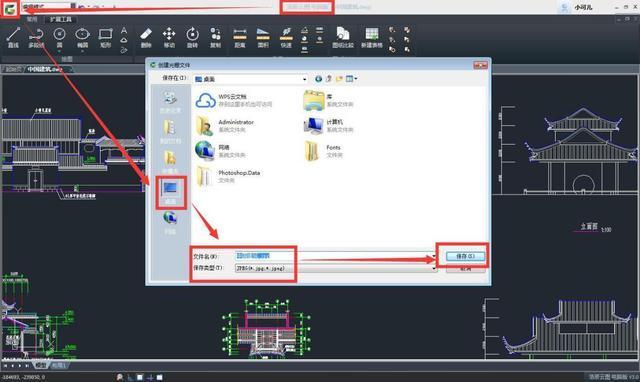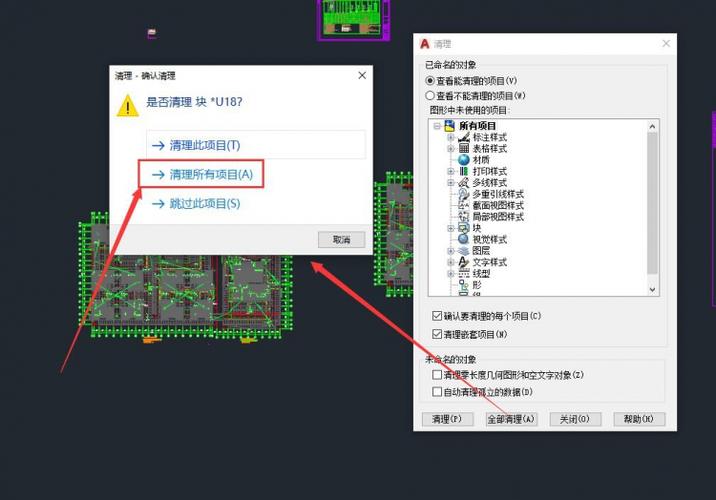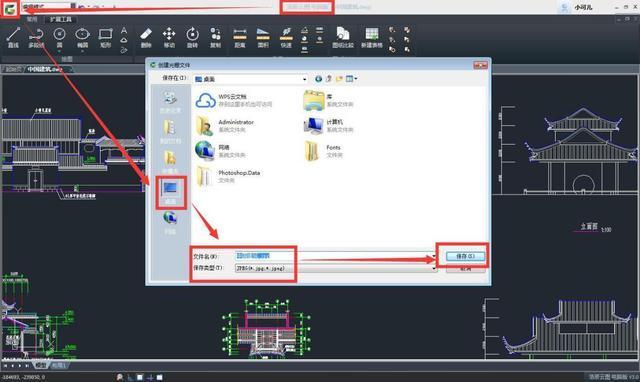
如何在Revit中导入CAD图纸进行绘图?Revit是一款广泛应用于建筑设计和绘图的软件,它具有强大的建模和绘图工具,可以提高建筑设计师的工作效率。在Revit中导入CAD图纸可以帮助建筑设计师在设计过程中使用和参考CAD文件。下面将详细介绍如何在Revit中导入CAD图纸进行绘图的步骤。第一步:准备工作在导入CAD图纸之前,需要先做一些准备工作。首先,确保你已经安装了Revit软件,并且具有打开和编辑CAD文件的权限。其次,找到要导入的CAD图纸文件,确保文件的格式是支持的CAD格式,如DWG或DXF。最后,确保你已经对CAD图纸文件进行了必要的编辑和准备工作,以便在Revit中使用。第二步:打开Revit软件在准备工作完成后,打开Revit软件。等待软件加载完成后,你将看到Revit的主界面。第三步:创建新的项目或打开现有项目在Revit主界面上,你可以选择创建一个新的项目或打开一个已有的项目。如果你要在一个新的项目中导入CAD图纸,点击“创建”按钮,然后选择“新建项目”。如果你要在一个已有的项目中导入CAD图纸,点击“打开”按钮,然后选择相应的项目文件。第四步:导入CAD图纸完成新建项目或打开项目后,你将进入Revit的项目界面。在项目界面上,你可以看到顶部的菜单栏和工具栏。要导入CAD图纸,首先点击菜单栏中的“插入”选项,然后选择“导入CAD”命令。在弹出的窗口中,选择要导入的CAD图纸文件,并点击“打开”。接下来,你将看到一个CAD导入设置的对话框。在对话框中,你可以选择一些导入选项,如导入单位、图层设置等。根据你的需求和CAD图纸的特点,选择适当的选项,并点击“确定”。Revit将开始导入CAD图纸,并将其显示在项目界面上。你可以使用鼠标和键盘来浏览和操作导入的CAD图纸。第五步:绘图和编辑导入CAD图纸后,你可以开始在Revit中进行绘图和编辑。使用Revit的绘图工具和编辑工具,你可以根据导入的CAD图纸进行建模和设计。例如,你可以使用Revit的线工具创建线条,使用矩形工具创建矩形,使用多边形工具创建多边形等等。你还可以使用Revit的修剪工具和延长工具来修剪和延伸绘图。此外,你还可以使用Revit的标注工具添加文字和标注。例如,你可以使用标注工具添加尺寸标注、注释和文字说明。在绘图和编辑过程中,你可以随时浏览和修改导入的CAD图纸。如果你需要调整CAD图纸的层次结构或修改导入选项,可以点击菜单栏中的“导入CAD”选项,然后选择“导入设置”进行修改。第六步:保存和导出在绘图和编辑完成后,记得及时保存Revit项目。点击菜单栏中的“文件”选项,然后选择“保存”命令。选择保存的文件路径和名称,然后点击“保存”。如果你需要将Revit项目中的绘图导出为CAD文件,可以点击菜单栏中的“导出”选项,然后选择“CAD格式”进行导出设置。在弹出的对话框中,选择要导出的图纸和导出选项,然后点击“确定”。总结:本文介绍了在Revit中导入CAD图纸进行绘图的步骤。首先,准备好CAD图纸和Revit软件,并进行必要的准备工作。然后,打开Revit软件,创建新的项目或打开现有项目。接下来,导入CAD图纸并进行绘图和编辑。最后,保存Revit项目并根据需要导出绘图为CAD文件。通过掌握这些步骤,你将能够在Revit中轻松导入CAD图纸进行绘图。
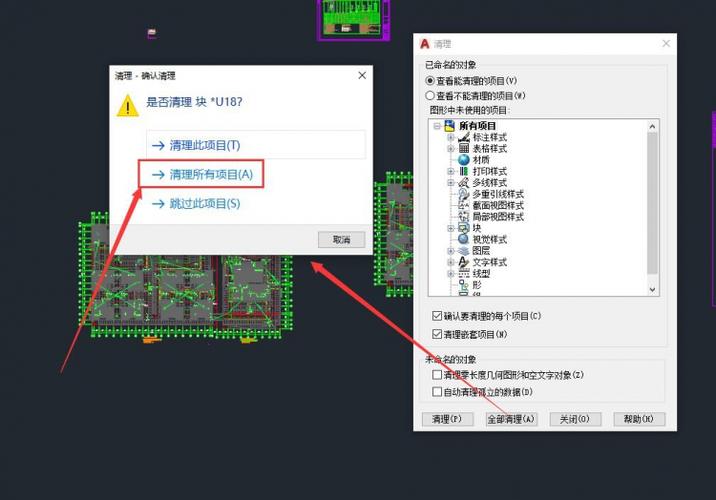
BIM技术是未来的趋势,学习、了解掌握更多BIM前言技术是大势所趋,欢迎更多BIMer加入BIM中文网大家庭(http://www.wanbim.com),一起共同探讨学习BIM技术,了解BIM应用!